下面要创建的上部二级控件(second_01)是从骨架模型中分割出来的一部分,它继承了一级控件的相应外观形状,同时它又作为控件模型为三级控件和按键盖提供相应外观和对应尺寸,也保证了设计零件的可装配性。下面讲解上部二级控件的创建过程,零件模型及相应的模型树如图31.3.1所示。
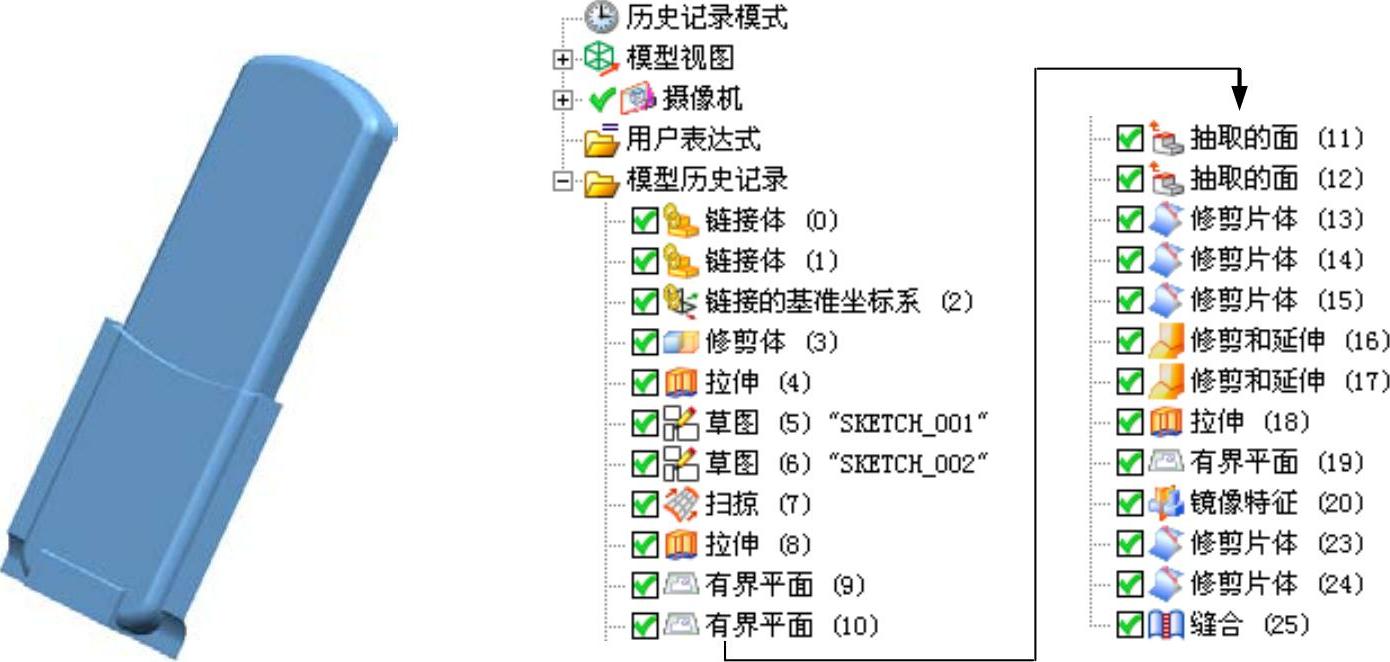
图31.3.1 零件模型及模型
Step1.创建second_01层。
(1)在“装配导航器”窗口中右击系统弹出快捷菜单(一),在此快捷菜单中选择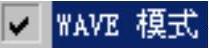 命令,系统进入WAVE模式。
命令,系统进入WAVE模式。
(2)在“装配导航器”窗口中的 选项上右击,系统弹出快捷菜单(二),在此快捷菜单中选择
选项上右击,系统弹出快捷菜单(二),在此快捷菜单中选择
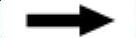
 命令,系统弹出“新建级别”对话框。
命令,系统弹出“新建级别”对话框。
(3)单击“新建级别”对话框中的 按钮,在弹出的“选择部件名”对话框的
按钮,在弹出的“选择部件名”对话框的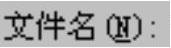 文本框中输入文件名second_01,单击
文本框中输入文件名second_01,单击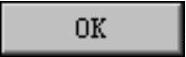 按钮,系统再次弹出“新建级别”对话框。
按钮,系统再次弹出“新建级别”对话框。
(4)单击“新建级别”对话框中的 按钮,系统弹出“WAVE组件间的复制”对话框,单击“WAVE组件间的复制”对话框
按钮,系统弹出“WAVE组件间的复制”对话框,单击“WAVE组件间的复制”对话框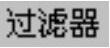 区域的
区域的 按钮,系统弹出“根据类型选择”对话框,按住Ctrl键,选择对话框列表中的
按钮,系统弹出“根据类型选择”对话框,按住Ctrl键,选择对话框列表中的 、
、 和
和 选项,单击
选项,单击 按钮。系统再次弹出“类选择”对话框,单击对话框
按钮。系统再次弹出“类选择”对话框,单击对话框 区域的“全选”按钮
区域的“全选”按钮 。选取前面创建的整个骨架模型作为要复制的几何体,单击
。选取前面创建的整个骨架模型作为要复制的几何体,单击 按钮。系统重新弹出“新建级别”对话框。
按钮。系统重新弹出“新建级别”对话框。
(5)在“新建级别”对话框中单击 按钮,完成second_01层的创建。
按钮,完成second_01层的创建。
(6)在“装配导航器”窗口中的 选项上右击,系统弹出快捷菜单(三),在此快捷菜单中选择
选项上右击,系统弹出快捷菜单(三),在此快捷菜单中选择 命令,此时在新窗口中打开second_01文件。
命令,此时在新窗口中打开second_01文件。
Step2.创建图31.3.2所示的修剪体特征1。
(1)选择命令。选择下拉菜单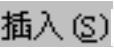
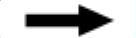

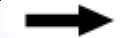
 命令,系统弹出“修剪体”对话框。
命令,系统弹出“修剪体”对话框。
(2)定义目标体和工具体。选取图31.3.3所示的目标体和工具体。
(3)调整修剪方向。调整修剪方向使修剪结果如图31.3.2所示。
(4)单击 按钮,完成修剪体特征1的创建(隐藏工具体)。
按钮,完成修剪体特征1的创建(隐藏工具体)。
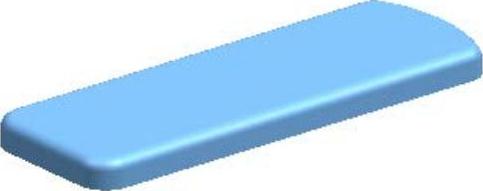
图31.3.2 修剪体特征1

图31.3.3 定义目标体和工具体
Step3.创建图31.3.4所示的拉伸特征1。
(1)选择命令。选择下拉菜单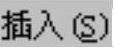
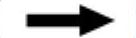

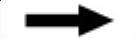
 命令(或单击
命令(或单击 按钮),系统弹出“拉伸”对话框。
按钮),系统弹出“拉伸”对话框。
(2)创建草图。单击对话框中的“绘制截面”按钮 ,系统弹出“创建草图”对话框。
,系统弹出“创建草图”对话框。
①定义草图平面。选取YZ基准平面为草图平面,选中 区域的
区域的 复选框,单击
复选框,单击 按钮。
按钮。
②进入草图环境,绘制图31.3.5所示的截面草图。
③选择下拉菜单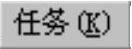
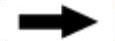
 命令(或单击
命令(或单击 按钮),退出草图环境。
按钮),退出草图环境。
(3)确定拉伸开始值和结束值。在“拉伸”对话框 区域的
区域的 下拉列表中选择
下拉列表中选择 选项,并在其下的
选项,并在其下的 文本框中输入值30;其他参数采用系统默认设置。
文本框中输入值30;其他参数采用系统默认设置。
(4)定义拉伸类型。在 区域
区域 的下拉列表中选择
的下拉列表中选择 选项。
选项。
(5)单击对话框中的 按钮,完成拉伸特征1的创建。
按钮,完成拉伸特征1的创建。
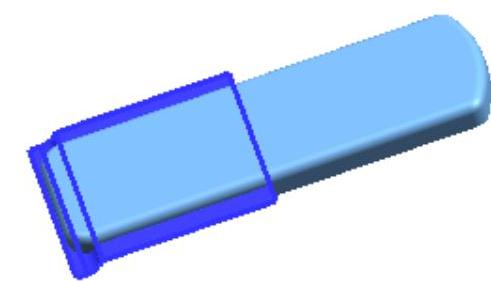
图31.3.4 拉伸特征1
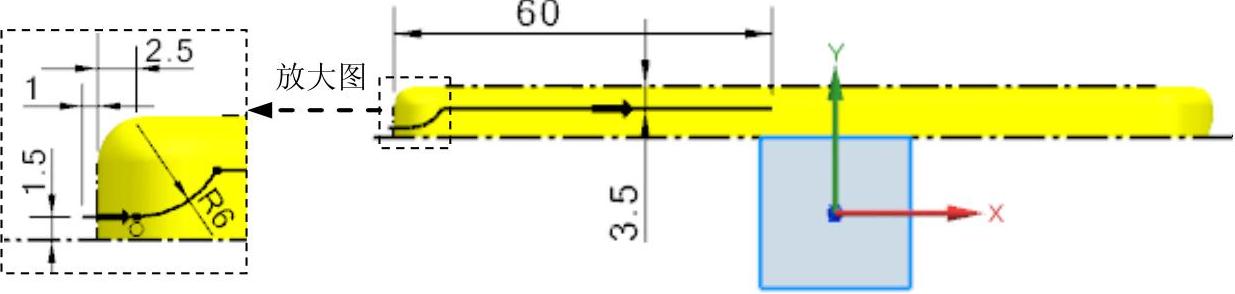
图31.3.5 截面草图
Step4.创建图31.3.6所示的草图1。
(1)选择命令。选择下拉菜单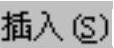
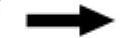
 命令,系统弹出“创建草图”对话框。
命令,系统弹出“创建草图”对话框。
(2)定义草图平面。选取XY基准平面为草图平面,单击 按钮。
按钮。
(3)进入草图环境,绘制图31.3.6所示的草图1。
(4)选择下拉菜单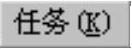
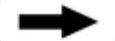
 命令(或单击
命令(或单击 按钮),退出草图环境。
按钮),退出草图环境。
Step5.创建图31.3.7所示的草图2。
(1)选择命令。选择下拉菜单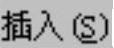
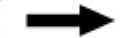
 命令,系统弹出“创建草图”对话框。
命令,系统弹出“创建草图”对话框。
(2)定义草图平面。选取YZ基准平面为草图平面,选取YC轴为水平方向参照,单击 按钮。
按钮。
(3)进入草图环境,绘制图31.3.7所示的草图2。
(4)选择下拉菜单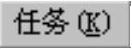
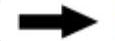
 命令(或单击
命令(或单击 按钮),退出草图环境。
按钮),退出草图环境。
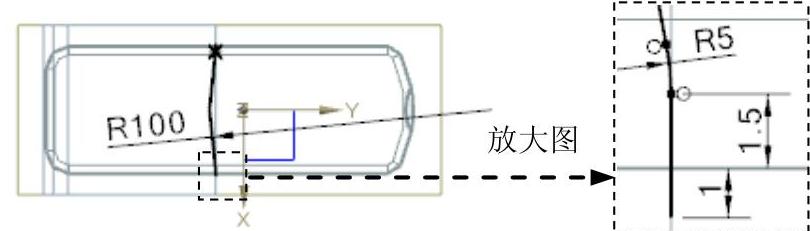
图31.3.6 草图1
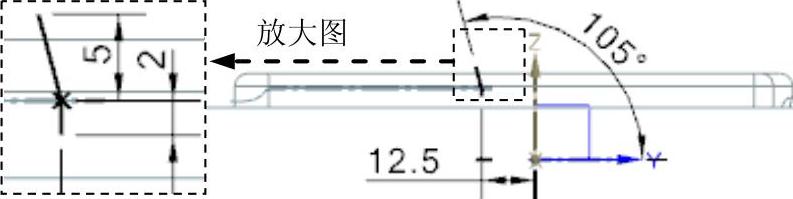
图31.3.7 草图2
Step6.创建图31.3.8所示的扫掠特征1。
(1)选择命令。选择下拉菜单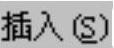
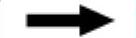

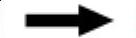
 命令,系统弹出“扫掠”对话框。
命令,系统弹出“扫掠”对话框。
(2)定义截面线串和引导线串。选取草图2为截面线串,单击中键确认;选取草图1为引导线串,单击中键确认;其他参数采用系统默认设置。
(3)单击 按钮,完成扫掠特征1的创建。
按钮,完成扫掠特征1的创建。
Step7.创建图31.3.9所示的拉伸特征2。
(1)选择命令。选择下拉菜单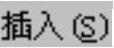
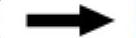

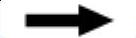
 命令(或单击
命令(或单击 按钮),系统弹出“拉伸”对话框。
按钮),系统弹出“拉伸”对话框。
(2)创建草图。单击对话框中的“绘制截面”按钮 ,系统弹出“创建草图”对话框。
,系统弹出“创建草图”对话框。
①定义草图平面。选取YZ基准平面为草图平面,单击 按钮。
按钮。
②进入草图环境,绘制图31.3.10所示的截面草图(草图左下角的端点与拉伸特征1的曲面边线重合)。
③选择下拉菜单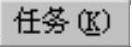
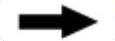
 命令(或单击
命令(或单击 按钮),退出草图环境。
按钮),退出草图环境。
(3)确定拉伸开始值和结束值。在“拉伸”对话框 区域的
区域的 下拉列表中选择
下拉列表中选择 选项,并在其下的
选项,并在其下的 文本框中输入值14;其他参数采用系统默认设置。
文本框中输入值14;其他参数采用系统默认设置。
(4)定义拉伸类型。在 区域
区域 的下拉列表中选择
的下拉列表中选择 选项。
选项。
(5)单击对话框中的 按钮,完成拉伸特征2的创建。
按钮,完成拉伸特征2的创建。
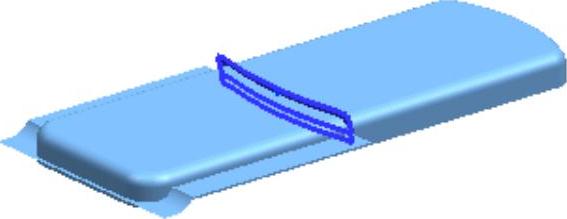
图31.3.8 扫掠特征1

图31.3.9 拉伸特征2
Step8.创建图31.3.11所示的有界平面1。
(1)选择命令。选择下拉菜单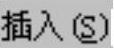


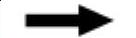
 命令,系统弹出“有界平面”对话框。
命令,系统弹出“有界平面”对话框。
(2)定义有界平面界限。选取图31.3.12所示的边(拉伸特征2的边缘)。
(3)单击 按钮,完成有界平面1的创建。系统重新弹出“有界平面”对话框,单击
按钮,完成有界平面1的创建。系统重新弹出“有界平面”对话框,单击 按钮退出对话框。
按钮退出对话框。
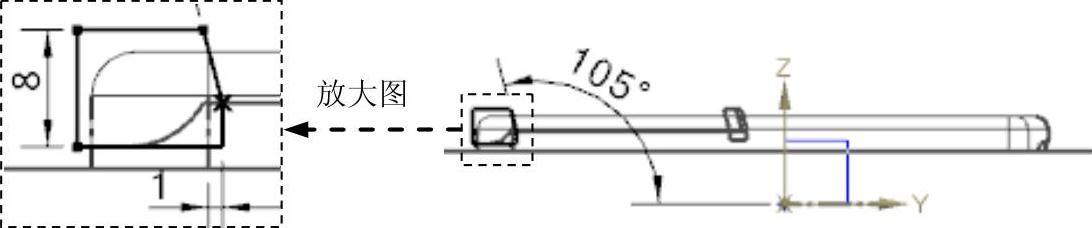
图31.3.10 截面草图
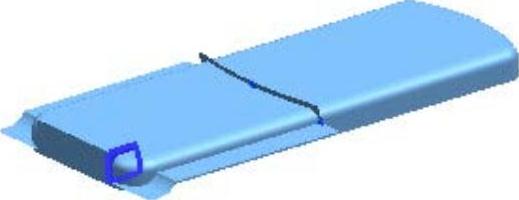
图31.3.11 有界平面1
Step9.创建图31.3.13所示的有界平面2。
(1)选择命令。选择下拉菜单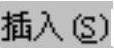
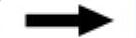
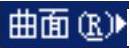
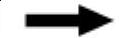
 命令,系统弹出“有界平面”对话框。
命令,系统弹出“有界平面”对话框。
(2)定义有界平面界限。选取拉伸特征2的另一侧边缘为有界平面的边界。
(3)单击 按钮,完成有界平面2的创建。
按钮,完成有界平面2的创建。
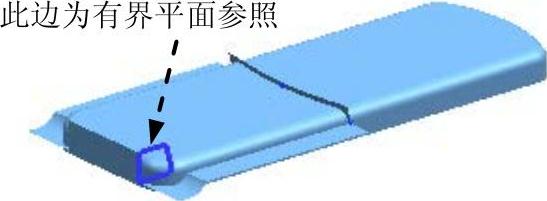
图31.3.12 定义有界平面界限
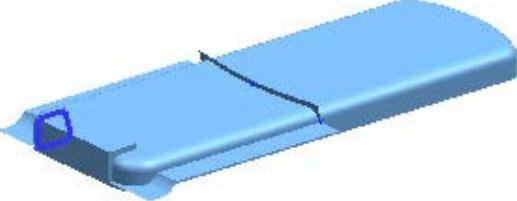
图31.3.13 有界平面2
Step10.创建图31.3.14所示的抽取体特征1。
(1)选择命令。选择下拉菜单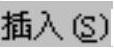
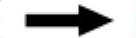

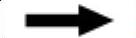
 命令,系统弹出“抽取几何体”对话框。
命令,系统弹出“抽取几何体”对话框。
(2)定义抽取体类型。在 区域的下拉列表中选择
区域的下拉列表中选择 选项。
选项。
(3)定义抽取体面。选取图31.3.14所示的面为抽取体面;在 区域中取消选中
区域中取消选中 复选框,其他参数采用系统默认设置。
复选框,其他参数采用系统默认设置。
(4)单击 按钮,完成抽取体特征1的创建。(https://www.daowen.com)
按钮,完成抽取体特征1的创建。(https://www.daowen.com)
Step11.创建图31.3.15所示的抽取体特征2。选择下拉菜单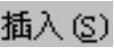
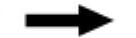

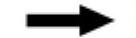
 命令,系统弹出“抽取几何体”对话框;在
命令,系统弹出“抽取几何体”对话框;在 区域的下拉列表中选择
区域的下拉列表中选择 选项;选取图31.3.15所示的面为抽取体面;在
选项;选取图31.3.15所示的面为抽取体面;在 区域中选中
区域中选中 复选框,其他参数采用系统默认设置;单击
复选框,其他参数采用系统默认设置;单击 按钮,完成抽取体特征2的创建。
按钮,完成抽取体特征2的创建。
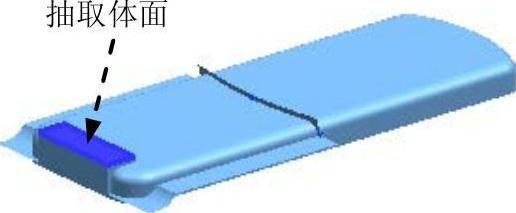
图31.3.14 抽取体特征1
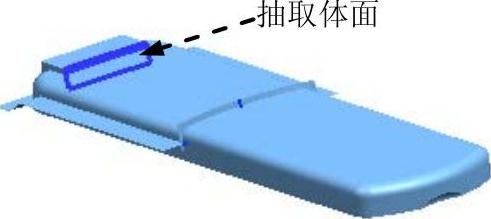
图31.3.15 抽取体特征2
Step12.创建图31.3.16所示的修剪特征1。
(1)选择命令。选择下拉菜单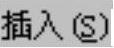
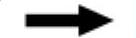

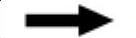
 命令,系统弹出“修剪片体”对话框。
命令,系统弹出“修剪片体”对话框。
(2)定义目标体和边界对象。选择Step3创建的拉伸特征1为目标体,选取图31.3.17所示的边界对象(其中包括有界平面1、有界平面2、抽取体特征1和抽取体特征2);在 区域中选中
区域中选中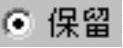 选项;其他参数采用系统默认设置。
选项;其他参数采用系统默认设置。
(3)单击 单按钮,完成修剪特征1的创建。
单按钮,完成修剪特征1的创建。
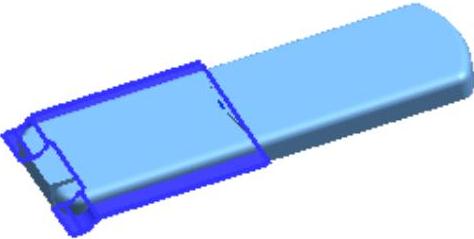
图31.3.16 修剪特征1
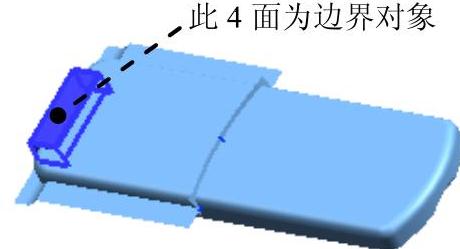
图31.3.17 定义边界对象
Step13.创建图31.3.18所示的修剪特征2。
(1)选择命令。选择下拉菜单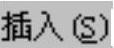
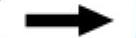

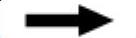
 命令,系统弹出“修剪片体”对话框。
命令,系统弹出“修剪片体”对话框。
(2)定义目标体和边界对象。选择Step8创建的有界平面1为目标体,选取Step12创建的修剪特征1为边界对象;在 区域中选中
区域中选中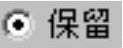 单选项(图31.3.18加亮部分为保持部分);其他参数采用系统默认设置。
单选项(图31.3.18加亮部分为保持部分);其他参数采用系统默认设置。
(3)单击 按钮,完成修剪特征2的创建。
按钮,完成修剪特征2的创建。
Step14.创建图31.3.19所示的修剪特征3。
(1)选择命令。选择下拉菜单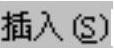
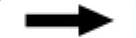

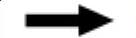
 命令,系统弹出“修剪片体”对话框。
命令,系统弹出“修剪片体”对话框。
(2)定义目标体和边界对象。选择Step9创建的有界平面2为目标体,选取Step12创建的修剪特征1为边界对象;在 区域中选中
区域中选中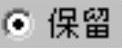 单选项(保留的为有界平面1);其他参数采用系统默认设置。
单选项(保留的为有界平面1);其他参数采用系统默认设置。
(3)单击 按钮,完成修剪特征3的创建。
按钮,完成修剪特征3的创建。
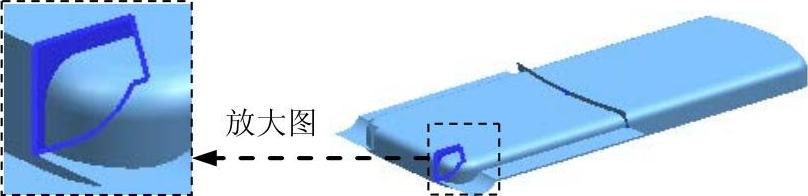
图31.3.18 修剪特征2
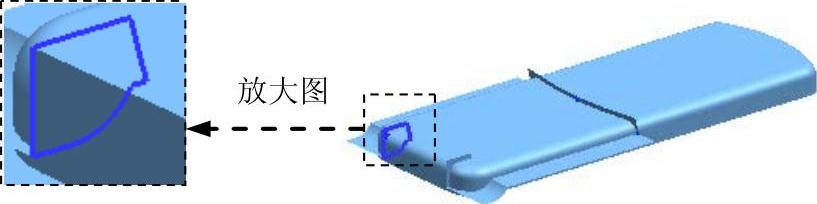
图31.3.19 修剪特征3
Step15.创建图31.3.20所示的修剪和延伸特征1。
(1)选择命令。选择下拉菜单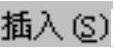
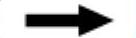

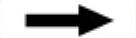
 命令,系统弹出“修剪和延伸”对话框。
命令,系统弹出“修剪和延伸”对话框。
(2)定义修剪和延伸边。在 区域的下拉列表中选择
区域的下拉列表中选择 选项。选取Step12创建的修剪特征1的靠近扫掠特征1的一侧的边线为目标;选取Step6创建的扫掠特征1为刀具;其他参数采用系统默认设置。
选项。选取Step12创建的修剪特征1的靠近扫掠特征1的一侧的边线为目标;选取Step6创建的扫掠特征1为刀具;其他参数采用系统默认设置。
(3)单击 按钮,完成曲面的修剪和延伸特征1。
按钮,完成曲面的修剪和延伸特征1。
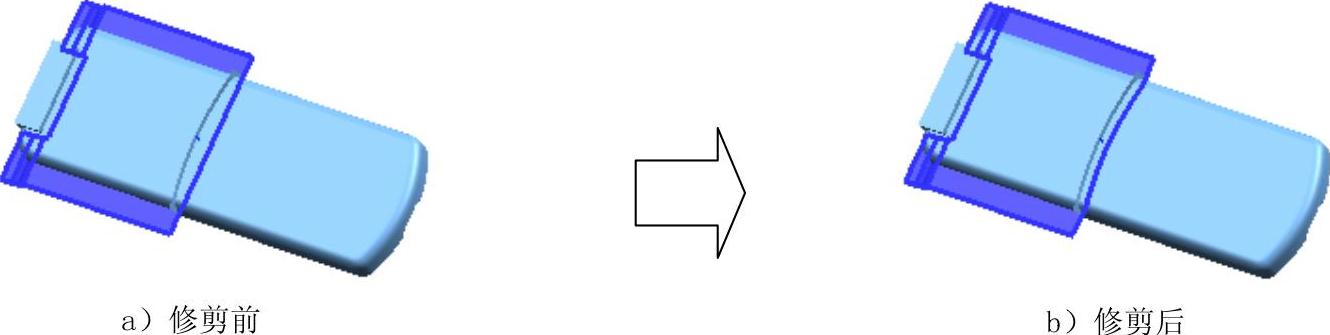
图31.3.20 修剪和延伸特征1
Step16.创建图31.3.21所示的修剪和延伸特征2。
(1)选择命令。选择下拉菜单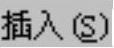
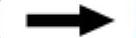

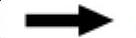
 命令,系统弹出“修剪和延伸”对话框。
命令,系统弹出“修剪和延伸”对话框。
(2)定义修剪和延伸边。在 区域的下拉列表中选择
区域的下拉列表中选择 选项。选取Step6创建的扫掠特征1为目标;选取图31.3.22所示的平面为刀具参照,调整修剪方向为Z轴正方向;其他参数采用系统默认设置值。
选项。选取Step6创建的扫掠特征1为目标;选取图31.3.22所示的平面为刀具参照,调整修剪方向为Z轴正方向;其他参数采用系统默认设置值。
(3)单击 按钮,完成曲面的修剪和延伸特征2。
按钮,完成曲面的修剪和延伸特征2。

图31.3.21 修剪和延伸特征2
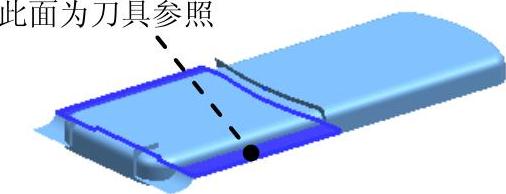
图31.3.22 定义刀具
Step17.创建拉伸特征3。
(1)选择命令。选择下拉菜单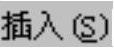
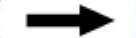

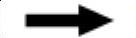
 命令(或单击
命令(或单击 按钮),系统弹出“拉伸”对话框。
按钮),系统弹出“拉伸”对话框。
(2)创建草图。单击对话框中的“绘制截面”按钮 ,系统弹出“创建草图”对话框。
,系统弹出“创建草图”对话框。
①定义草图平面。选取Step13创建的修剪特征2所在平面为草图平面,单击 按钮。
按钮。
②进入草图环境,绘制图31.3.23所示的截面草图。
③选择下拉菜单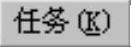
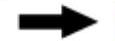
 命令(或单击
命令(或单击 按钮),退出草图环境。
按钮),退出草图环境。
(3)确定拉伸参数。在“拉伸”对话框 区域的
区域的 下拉列表中选择
下拉列表中选择 选项,并在其下的
选项,并在其下的 文本框中输入值0;在
文本框中输入值0;在 区域的
区域的 下拉列表中选择
下拉列表中选择 选项,并在其下的
选项,并在其下的 文本框中输入值3,在
文本框中输入值3,在 区域的
区域的 下拉列表中选择
下拉列表中选择 选项;在
选项;在 区域
区域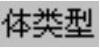 的下拉列表中选择
的下拉列表中选择 选项;其他参数采用系统默认设置值。
选项;其他参数采用系统默认设置值。
(4)单击 按钮,完成拉伸特征3的创建。
按钮,完成拉伸特征3的创建。
Step18.创建图31.3.24所示的有界平面3。
(1)选择命令。选择下拉菜单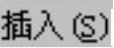
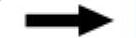
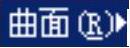
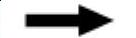
 命令,系统弹出“有界平面”对话框。
命令,系统弹出“有界平面”对话框。
(2)定义有界平面界限。选取拉伸特征3的边缘为有界平面的边界。
(3)单击 按钮,完成有界平面3的创建。
按钮,完成有界平面3的创建。
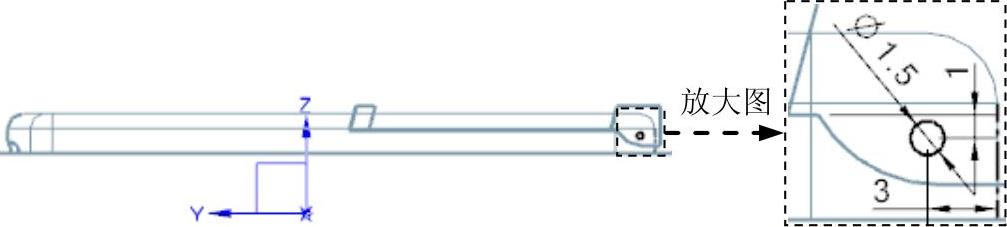
图31.3.23 截面草图
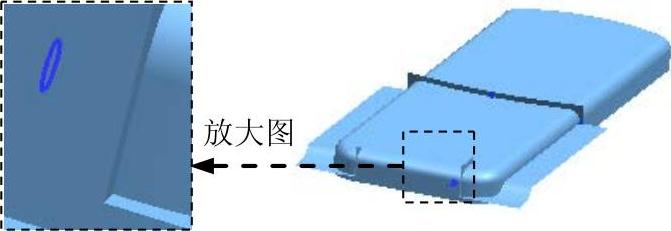
图31.3.24 有界平面3
Step19.创建镜像特征1。
(1)选择命令。选择下拉菜单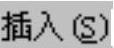
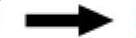

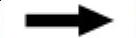
 命令,系统弹出“镜像特征”对话框。
命令,系统弹出“镜像特征”对话框。
(2)定义镜像对象。选取拉伸特征3和有界平面3为镜像特征对象。
(3)定义镜像基准面。选取YZ基准平面为镜像平面。
(4)单击 按钮,完成镜像特征1的创建。
按钮,完成镜像特征1的创建。
Step20.创建修剪特征4。
(1)选择命令。选择下拉菜单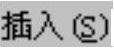
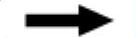

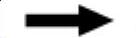
 命令,系统弹出“修剪片体”对话框。
命令,系统弹出“修剪片体”对话框。
(2)定义目标体和边界对象。选择Step14创建的修剪特征3为目标体,选取图31.3.25所示的曲面的边界对象;在 区域中选中
区域中选中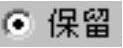 单选项;其他参数采用系统默认设置值。
单选项;其他参数采用系统默认设置值。
(3)单击 按钮,完成修剪特征4的创建。
按钮,完成修剪特征4的创建。
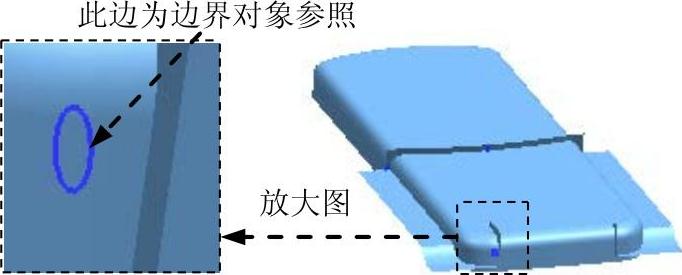
图31.3.25 定义边界对象
Step21.创建修剪特征5。
(1)选择命令。选择下拉菜单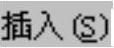
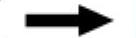

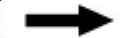
 命令,系统弹出“修剪片体”对话框。
命令,系统弹出“修剪片体”对话框。
(2)定义目标体和边界对象。选择Step13创建的修剪特征2为目标体,选取Step17创建的拉伸特征3的截面草图为边界对象;在 区域中选中
区域中选中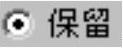 单选项;其他参数采用系统默认设置值。
单选项;其他参数采用系统默认设置值。
(3)单击 按钮,完成修剪特征5的创建。
按钮,完成修剪特征5的创建。
Step22.曲面缝合。
(1)选择命令。选择下拉菜单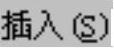
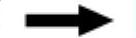
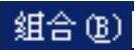
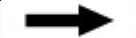
 命令,系统弹出“缝合”对话框。
命令,系统弹出“缝合”对话框。
(2)设置对话框选项。在 区域的下拉列表中选择
区域的下拉列表中选择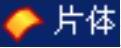 选项。
选项。
(3)定义目标体和工具体。选取Step12创建的修剪特征1为目标体;选取图31.3.26所示的曲面为工具体(共9个面);其他参数采用系统默认设置值。

图31.3.26 定义工具体
(4)单击 按钮,完成缝合曲面的操作。
按钮,完成缝合曲面的操作。
说明:操作前可以将修剪体暂时隐藏,方便工具面的选取。
Step23.设置隐藏。
(1)选择命令。选择下拉菜单
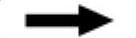

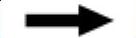
 命令(或单击
命令(或单击 按钮),系统弹出“类选择”对话框。
按钮),系统弹出“类选择”对话框。
(2)选择隐藏对象。单击“类选择”对话框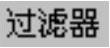 区域的
区域的 按钮,系统弹出“根据类型选择”对话框,按住Ctrl键,选择对话框列表中的
按钮,系统弹出“根据类型选择”对话框,按住Ctrl键,选择对话框列表中的 和
和 选项,单击
选项,单击 按钮。系统再次弹出“类选择”对话框,单击对话框
按钮。系统再次弹出“类选择”对话框,单击对话框 区域的“全选”按钮
区域的“全选”按钮 。
。
(3)完成隐藏操作。单击对话框中的 按钮,完成对设置对象的隐藏。
按钮,完成对设置对象的隐藏。
Step24.保存零件。
免责声明:以上内容源自网络,版权归原作者所有,如有侵犯您的原创版权请告知,我们将尽快删除相关内容。







